dアニメストアでは「見れない」「エラーコードが出る」「止まる」といった不具合がたまに発生します。
また、不具合の原因が不明の場合はどうしたらいいかわからないですよね。
それらの解決策を手短に示したので、ぜひ確認してみてください。
5分ほどですべて読めます。
更新日:2021-1-22
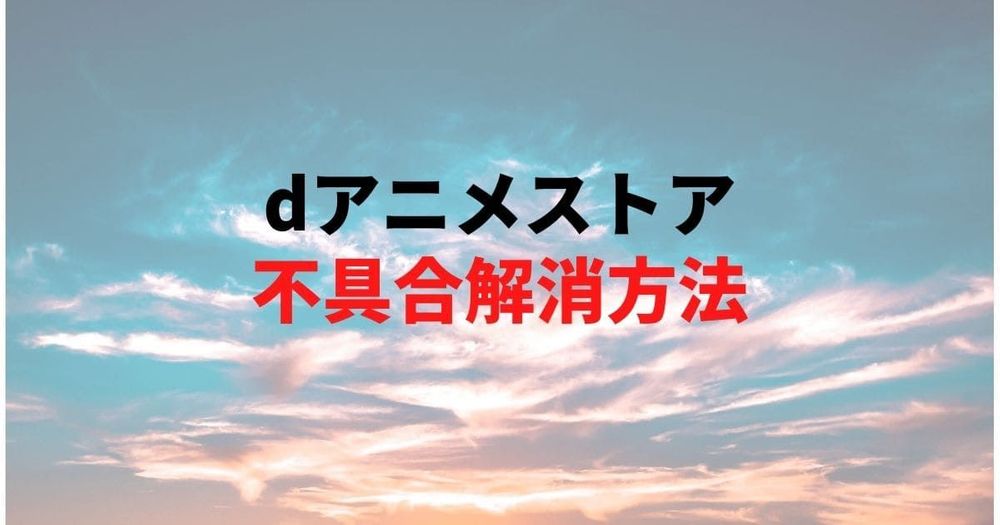
<プロモーション>
dアニメストアでは「見れない」「エラーコードが出る」「止まる」といった不具合がたまに発生します。
また、不具合の原因が不明の場合はどうしたらいいかわからないですよね。
それらの解決策を手短に示したので、ぜひ確認してみてください。
5分ほどですべて読めます。
まず、下記の症状に当てはまるか確認してみてください。
「重い・止まる・遅い」といった症状の場合、「通信速度が遅い」「視聴端末の動作が重い」可能性があります。
これらに関しては、ご自身の視聴環境を見直すことで改善できます。
手順については下記の記事でまとめていますので、ご覧ください。
また、dアニメストア側のサーバーダウン・メンテナンス等でアクセス不能になることもあります。
その場合、dアニメストアの公式Twitterで不具合の状況をチェックしてみると良いでしょう。
エラーコードが出ている場合は、対処方法がわかりやすいです。
下記のエラーコードが表示されていないか確認してみてください。
<よくある3つのエラーコード>
| エラーコード | 原因 | 対処方法 |
| 404 | ・dアニメストアの サーバーダウン | ・復旧を待つのみ… |
| 23001 | ・プラグインが無効になっている | ・プラグインの有効化 |
| 10026 | ・複数端末からの同時視聴 | ・他の端末のdアニメを終了 (ダメなら再起動も) |
<iOS版「dアニメストア」アプリから見られない場合>
| エラーコード | 原因 | 対処方法 |
J11800 J1011 | ・回線混雑 ・通信状態が不安定 | ・アプリ再起動 |
A463-XX F463-XX | ・ライセンスエラー | ・端末再起動 |
A607-F001 C607-F001 F607-F001 | ・回線の不具合 | ・別回線で再生 |
| E0005 | ・Wi-Fiの設定 ・iOSのバージョンが古い | ・iOSのアップデート |
<Android版「dアニメストア」アプリから見られない場合>
| エラーコード | 原因 | 対処方法 |
| H92/H473/SL-92 | ・回線の不具合 | ・別回線で再生 |
| A460-42 | ・不明 | ・キャッシュクリア |
| C1-2001 | ・一部端末による不具合 | ・時間を置く |
<PCから「dアニメストア」見られない場合>
| エラーコード | 原因 | 対処方法 |
| 40010 | ・不明 | ・閲覧履歴を削除 |
CODE:3222 CODE:3050 | ・回線混雑の影響 ・リモートデスクトップから視聴 | ・ブラウザのキャッシュをON ・実機で視聴する |
| CODE:3142 | ・ビデオ出力接続の整合性が侵害されている | ・PC再起動 |
<TVから「dアニメストア」見られない場合>
| エラーコード | 原因 | 対処方法 |
| mp1-100702 | 不明 | ・外部機器(FireTV Stick / Chromecastなど)を再起動 |
対処方法をより詳しく知りたい方は、下記の記事をご覧ください。
→ dアニメストアが見られない!不具合を端末別に対処
通信環境や回線混雑等で、「ライセンス処理無効/失敗」といった表示がされることがあります。
その場合は、しばらく時間を置いてからもう一度アクセスしてみましょう。
それでも直らない場合は、
などを試して、改善していないかチェックしてみてください。
それでも難しい場合は、dアニメストアに問い合わせてみるのが良いと思います。
これまで紹介した不具合に該当しない場合の対処方法です。
どれも簡単に試せるので、ぜひ試してみてください。
視聴端末の再起動を試してみてください。
再起動だけで不具合が改善することが多いので、真っ先に試したい方法です。
また、スマホの場合はバックグラウンドでdアニメストアのアプリが起動していると思います。
念のため、アプリは終了しておいてください。

端末は容量(ストレージ)がいっぱいだと、動作に不具合が起こる可能性があります。
動作がモタついたり、酷いときはフリーズしたりします。
不要なアプリやデータは削除するか、外付けHDD等に移して端末の容量を確保しましょう。
ネット接続に問題がないかもチェックしてみましょう。
例えば、PCで不具合を感じたなら、スマホでのネット接続がきちんとできるか確認すると良いでしょう。
他の端末での通信が良好であれば、おそらく通信環境より端末の問題の可能性が大きいです。
この章にある手順をすべて試してみてください。
逆に、どの端末でも不具合があるように感じられるなら、通信環境を見直す価値はあると思います。
dアニメストアの記事ではないですが、下記の記事が参考になると思います。
→ 【すぐできる】Hulu(フールー)が重い原因と対処法 | カクカクを解消!
端末のOSやdアニメストアアプリは、常に最新バージョンにしておくのが望ましいです。
ただし、PCのOSをアップデートするときは互換性に注意を払いましょう。
OSをアップデートしてしまうと、マイナーなアプリだと動作しなくなるケースもあります。
その場合は、アプリが最新OSに対応するまでアップデートは控えた方が良いと思います。
エクセルやワードといったメジャーなアプリなら基本問題ないと思いますが、少しマイナーなアプリを使っている場合はご注意ください。
視聴しているブラウザのキャッシュを消去してみてください。
キャッシュの消去方法は、ブラウザの設定画面にあります(履歴を消すページ)。
アプリのキャッシュについては、やり方が下記の通り決まっています。
端末ホーム [設定] → [アプリと通知] → [○○個のアプリをすべて表示] → [dアニメストア] → [ストレージ] → [キャッシュを削除(または消去)]
にて消去してみてください。
まずは、端末やアプリの再起動などを試すのが良いと思います。
もしだめな場合、下記の記事で一つずつ手順を試してみてください。
それでもどうしても解決できなかった場合は、dアニメストアの姉妹サービスを使いましょう。
がおすすめです。
これらのサービスは、
ので、アニメを見る楽しさが増します。
dアニメストアよりメリットが大きい部分も多いので、下記の記事も参照してみてください。
【関連記事】

アニメ鑑賞が趣味のライター。好きなアニメは「シュタインズゲート」「物語シリーズ」「有頂天家族」あたりがとくに好きです。聖地巡礼もたまに行きます。映画に関しては、DCコミック作品のようなアクションが◎。